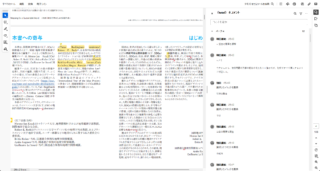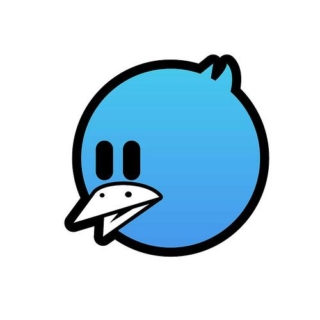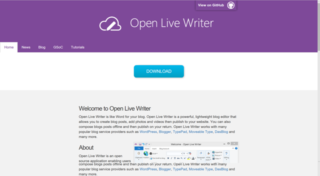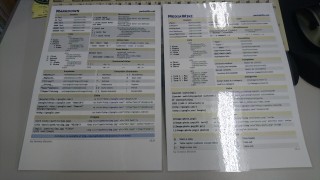※画像は『ルパン三世 Part5』より引用
パソコンやスマートフォンなどにしゃべって指示を与える音声コマンド・音声検索が当たり前になってきました。音声コマンドは
"OK, Google"
"Hey, Siri"
"Cortana"
などと最初に話し、その後続けて検索キーワードやして欲しいことを話します。
音声コマンドの呼び出し符号を「ウェイクワード」という
この最初に話す符号(キーワード)を "wake word"「ウェイクワード」といいます。他にも「ホットワード」とかサイトやシステムによって別の単語もあるようです。
ネットを調べていると「"OK, Google" や "Hey, Siri" を外で話すのは恥ずかしいのでウェイクワードを変更したい。」というニーズは結構あるようです。
私もスマートフォンのウェイクワードをカスタマイズしたいと思いました。「ハローアンダーワールド」と言って検索したくなったのです。ただそれだけです。"Hello, underworld." いい響きです。ピアスは無理だけど、マイク付きの Bluetooth イヤフォンが使えるとそれっぽいです。厨二です。

スマートフォンのウェイクワードをカスタマイズ
あれこれ調べた結論ですが、今の標準 Android だと無理で、iPhone の Siri も無理のようです。
Motorola の Moto Z スマートフォンならウェイクワードの変更ができるようです。
完全カスタム ワードではないですが、Alexa (Amazon) なら 「アレクサ」「エコー」「アマゾン」「コンピューター」の 4種類から選択できます。
しかし、以下の記事を読むと、将来 Google Now でもカスタム ウェイク ワードが設定できそうな予感がします。
ただし、全く方法がないわけではなく、Android の場合、[設定] → [アプリ] → [アシストと音声入力] から [アシストアプリ] を変更することができます。Moto Z のようにサードパーティー製のアプリでウェイクワードが変更できれば理想です。Open Mic+ for Google Now というものがあるのですが、常駐が重そうだったので除外しました。
Android の Google Now でウェイクワードが変更できる方法をご存じでしたら教えてください。アシストアプリの変更でカスタム ウェイクワードが使用でき、Google Now が起動できれば十分です。
Windows Cortana のウェイクワードをカスタマイズ
スマートフォンでのカスタム ウェイク ワードは諦めて Windows で実現できるか調べると、こちらはあっさり実現できることが分かりました。
- MyCortana をダウンロードし、実行します。
- [Settings] リンクを開き、ウェイクワードに設定したいタンゴを入力し、[+] をクリックします。
- [Run at Startup] にチェックを入れるとスタートアップとして、自動的に起動するサービスに追加されます。
※これを元に戻す GUI はないため、[タスク マネージャー] → [スタートアップ] から「MyCortana」のスタートアップを無効化します。また、自動起動すると毎回ウィンドウが表示されて煩わしいので、スタート メニューの [スタートアップ] にショートカット アイコンを設置し、[最小化して起動] としておくのが良いかでしょう。
アプリケーションをインストールするだけで簡単に変更できます。事前に [Cortana と検索の設定] で [コルタナさん] と [キーボード ショートカット] を [オン] にしておき、上記サイトからダウンロードした exe を実行するだけです。
Windows 10 を使いはじめて、すぐに Cortana はオフにしたのですが、ここに来て「ハローアンダーワールド」と言うためだけに再びオンにしました。Cortana をオフにした理由として、検索結果が Edge で表示されるというのが理由の一つです。私は普段 Google Chrome で Google 検索しているのでそっちを開くようにしてほしいのです。これもよく調べると方法がありました。
- Windows 既定のブラウザーを「Google Chrome」に設定
- EdgeDeflector からインストーラーを実行し、[どのアプリで開きますか?] で [EdgeDeflector] を [常にこのアプリを使う] にチェックを入れて完了
- この段階だと Google Chrome で Bing ページで検索結果が表示されるので、Google Chrome アドオンの Chrometana をインストール
以上の操作で Cortana から Google Chrome ブラウザーを起動して Google による検索結果が表示されるようになりました。
これでひとまず Windows なら厨二っぽく検索できるようになった訳ですが、リビングPC ならともかく自宅の PC はキーボードというインターフェイスで十分な気もするので、音声検索することはあるのだろうか。
そういえば昨日が『ルパン三世 Part5』の最終回でした。情報戦がなかなかおもしろかった。